制作扫描仪icc文件,首先要准备一张扫描仪专用的色卡,常规的有IT8.7/2(反射色卡)、HCT反射色卡。我们这里演示使用的是本网站出售的IT8.7/2(反射色卡),HCT色卡制作icc的步骤完全一致。
一、扫描色卡
在扫描色卡的时候注意一下几点:
1、去掉扫描仪设备属性中的颜色管理文件,如下图,将所有文件删除干净。
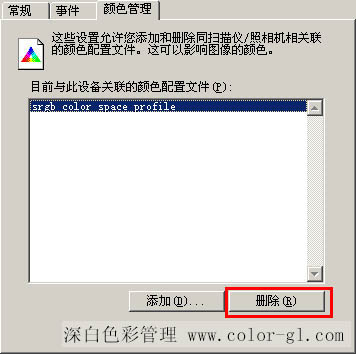
2、关闭扫描程序中的色彩管理功能,包括指定的icc文件、自动白平衡、自动对比度、黑白场设定等加强功能。因扫描程序各不相同,需要大家仔细寻找一下。
3、注意扫描仪玻璃板上的清洁。
4、分辨率不用过高,300dpi分辨率内,保存图像为TIFF格式最好。
5、检查每个色块上是否有灰尘和划痕,并用photoshop修复并保存,打开扫描图像和保存时不要加载任何icc文件。
二、置入IT8.7/2色卡数据文件。
如使用的是本网站销售的色卡,则需将像对应的IT8.7/2色卡数据文件放置在:你的安装路径/ GretagMacbeth/
ProfileMaker Professional 5.0.5/ Reference Files/ Scanner中。
三、建立扫描仪特性文件(icc)
1、打开ProfileMaker软件,选择SCANNER(扫描仪)。在Reference Data(参考数据)中选择相对应的色卡IT8.7/2色卡数据文件,如图:

2、在Measuerement Data(测量数据)中选择Open,打开刚扫描色卡保存的图像tiff文件。将图像色块部位全部处于选择区域内,如图:
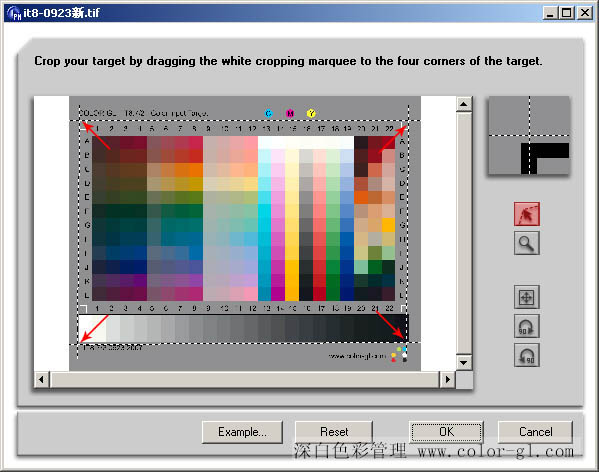
3、完成后点ok,回到SCANNER界面,如下图:
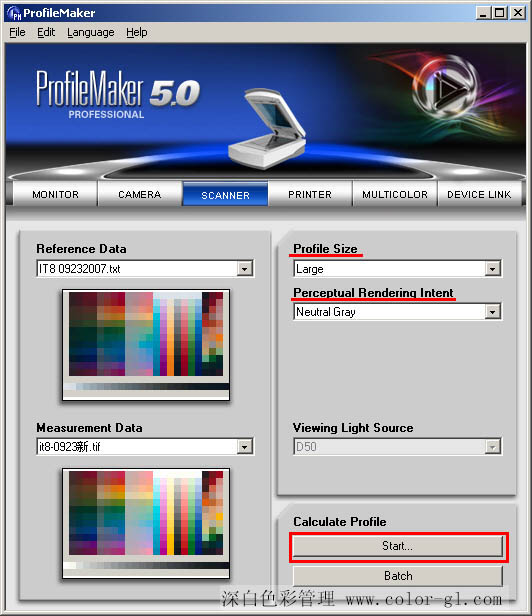
Profile Size为可选择icc文件的大小,有标准和大文件两种选项
Perceptual Rendering intent(知觉的表现意图)有两种选项:纸张的灰色和灰平衡,两种选项可分别试试,在灰色的表现上有所不同。
4、点击Start,将icc保存到软件默认的系统中,即可完成扫描仪icc制作。
pc电脑
98、98se、me系统,将icc文件放在windowssystemcolor中;
2000和xp系统,将icc文件放在winNTsystem32(或system)spooldriverscolor中;
NT系统,icc文件放在winNTsystem32color中。
mac电脑
OS 9以前系统,icc文件放在colorsync中;
OS X系统,放在Librarycolorsyncprofiles对应输入文件夹中。
四、使用扫描仪icc
1、在扫描仪设备属性中的颜色管理中添加刚制作的icc文件,如图:
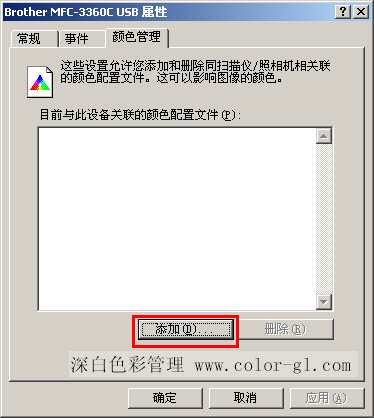
2、部分扫描程序可设定并在图像中内嵌不同的icc,请查看软件将icc设定为你制作的icc。
3、不能设定设定并内嵌icc的扫描程序,请在photoshop中打开一副扫描得到的图像,打开时不作色彩管理,如图:

然后将图片置顶配置文件,选择你刚制作的icc文件,作为图像的icc描述件即可,如图:
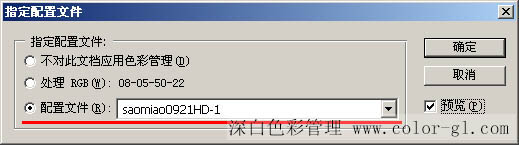




全部评论